ps4手柄 连接电脑 PS4手柄如何通过蓝牙无线连接电脑
更新时间:2024-02-19 11:00:05作者:xiaoliu
随着电脑游戏的普及,越来越多的玩家开始使用PS4手柄来代替传统的键盘和鼠标操作,很多人对于如何通过蓝牙无线连接PS4手柄到电脑上感到困惑。只要按照一定的步骤进行设置,就能轻松实现这一目标。本文将为大家详细介绍PS4手柄通过蓝牙无线连接到电脑的方法,让玩家们能够更加舒适地享受游戏乐趣。
具体方法:
1.首先,电脑需要支持蓝牙,可以从任务栏看有没有蓝牙图标。也可以从,任务栏左下角打开Windows→打开设置→蓝牙和其他设备。要是有蓝牙开关则表示可以使用蓝牙



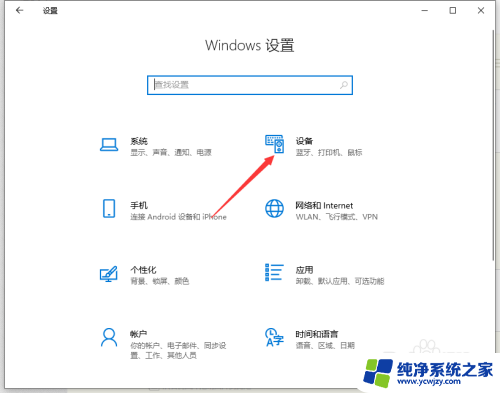
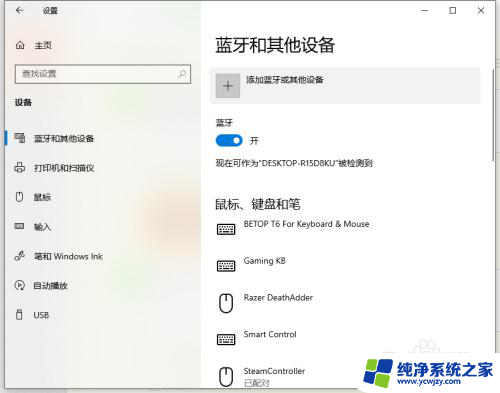
2.ps4手柄,首先要进入配对模式。进入方式为:长按share键不松手,同时在长按ps键不松手5秒钟。直到手柄灯快闪。注意是“快闪”不是呼吸。
要是呼吸状态,则放置半分钟等手柄关机,之后再重试

3.手柄灯快闪则进入配对模式。此时打开蓝牙菜单并打开第一项“蓝牙”

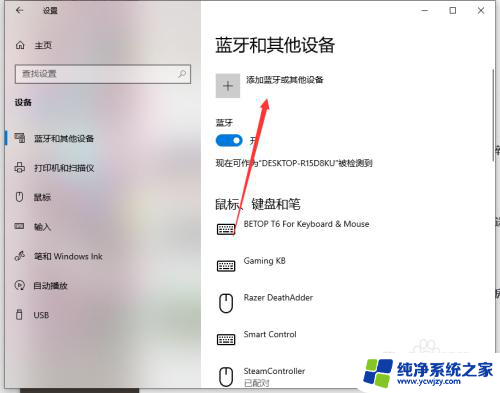

4.目录中有“wireless control”的图标,则点击链接。连接成功后手柄灯常亮。表示连接成功

以上就是如何将PS4手柄连接到电脑的全部内容,如果您遇到相同的问题,可以参考本文中介绍的步骤来解决,希望这些信息能对大家有所帮助。















